Cách xoá/ gỡ cài đặt IDM sạch sẽ
Internet Download Manager (IDM) là phần mềm tăng tốc tải xuống được nhiều người dùng Windows ưa chuộng. Tuy nhiên, vì một số lý do như lỗi phần mềm, hết hạn dùng thử, hoặc muốn thay thế bằng trình quản lý tải khác, bạn có thể cần gỡ cài đặt IDM. Việc xóa IDM không đúng cách có thể khiến file còn sót lại, lỗi registry, hoặc xung đột phần mềm khi cài lại. Bài viết dưới đây sẽ hướng dẫn bạn Cách xoá/ gỡ cài đặt IDM sạch sẽ, giúp máy tính hoạt động mượt mà, không còn dấu vết của IDM.

1. Vì sao nên xóa hoặc gỡ IDM?
IDM (Internet Download Manager) là công cụ giúp tăng tốc độ tải file, hỗ trợ resume khi tải bị gián đoạn, và tự động bắt link từ trình duyệt. Tuy nhiên, phần mềm này có thể gây ra một số vấn đề như:
- Hiện thông báo IDM has been registered with a fake serial number (lỗi bản quyền).
- Tự động bật lên khi tải video hoặc file, gây khó chịu.
- Hết hạn dùng thử 30 ngày, không thể tiếp tục sử dụng.
- Gây xung đột với các tiện ích hoặc trình tải khác như EagleGet, Free Download Manager, Xtreme Download Manager…
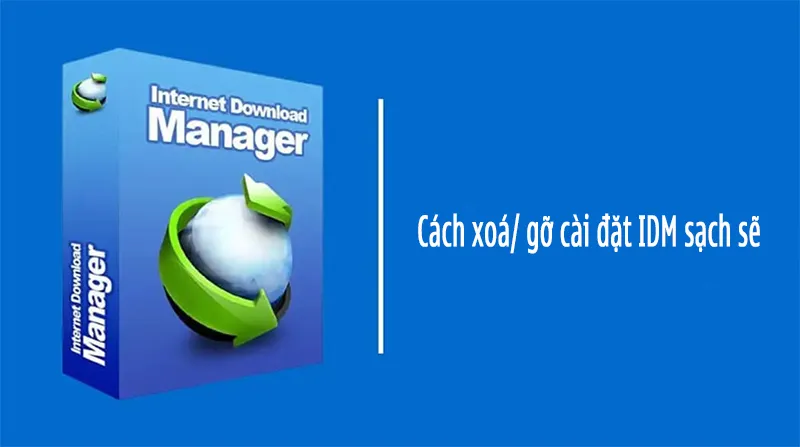
Khi đó, việc gỡ IDM sạch sẽ là lựa chọn cần thiết để đảm bảo hệ thống ổn định, đồng thời chuẩn bị cho việc cài lại phiên bản mới hoặc phần mềm khác.
Bạn có thể quan tâm Điểm danh 5 trình giả lập Android trên Macbook phổ biến năm 2025
Gọi ngay hotline để nhận được tư vấn nhanh nhất
2. Những lỗi thường gặp khi gỡ IDM và cách khắc phục
Trong quá trình xóa hoặc gỡ cài đặt IDM, không ít người dùng gặp phải các lỗi như IDM vẫn tự khởi động, không thể cài lại phiên bản mới, hoặc vẫn xuất hiện thông báo lỗi bản quyền. Những sự cố này thường xảy ra do phần mềm chưa được xóa sạch hoàn toàn hoặc còn sót lại file trong hệ thống.
Ở phần này, chúng ta sẽ cùng điểm qua những lỗi thường gặp khi gỡ IDM và hướng dẫn cách khắc phục nhanh, hiệu quả nhất giúp bạn dọn dẹp triệt để mọi dấu vết của Internet Download Manager khỏi máy tính.
| Lỗi gặp phải | Nguyên nhân | Cách khắc phục |
|---|---|---|
| IDM vẫn xuất hiện khi khởi động | File autorun chưa bị xóa | Mở Task Manager -> tab Startup -> tắt IDM |
| Không cài được IDM mới | File cũ chưa gỡ sạch | Dùng Revo/IObit để xóa triệt để |
| IDM vẫn bắt link trên trình duyệt | Tiện ích chưa xóa | Xóa extension IDM Integration Module |
| Thông báo “IDM has been registered with a fake serial” vẫn xuất hiện | Còn key cũ trong registry | Mở regedit -> xóa khóa DownloadManager |
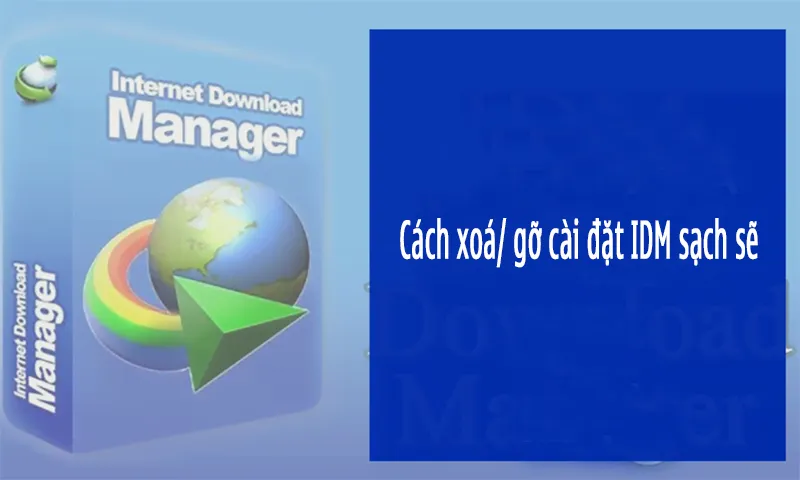
Lưu ý khi gỡ cài đặt IDM:
- Khởi động lại máy tính sau khi xóa.
- Nếu muốn cài lại IDM, hãy tải phiên bản mới nhất từ trang chính thức để tránh virus, malware.
- Không nên tải bản “crack” hoặc “IDM full key” vì dễ bị cảnh báo bảo mật.
Bạn có thể quan tâm Không vào được csm server
Gọi ngay hotline để nhận được tư vấn nhanh nhất
3. Cách xoá/ gỡ cài đặt IDM sạch sẽ
3.1 Cách gỡ IDM sạch sẽ bằng Revo Uninstaller (triệt để nhất)
Revo Uninstaller là công cụ mạnh mẽ giúp xóa phần mềm tận gốc, bao gồm cả file tạm, thư mục ẩn, và entry trong Registry mà Control Panel không xóa được.
Bước 1: Tải và cài đặt Revo Uninstaller.

Bước 2: Tìm “Internet Download Manager” trong danh sách phần mềm.
Bước 3: Chọn IDM -> Nhấn “Uninstall”. Revo sẽ khởi động trình gỡ mặc định của IDM trước (bước giống Control Panel). Sau khi hoàn tất, đừng đóng Revo.
Bước 4: Chọn chế độ quét (Scan mode). Revo sẽ hỏi bạn chọn mức độ quét:
- Safe (An toàn): Xóa cơ bản.
- Moderate (Vừa phải): Quét thêm registry và file rác.
- Advanced (Nâng cao): Quét toàn bộ hệ thống.
-> Chọn Advanced để đảm bảo xóa IDM hoàn toàn không sót lại.
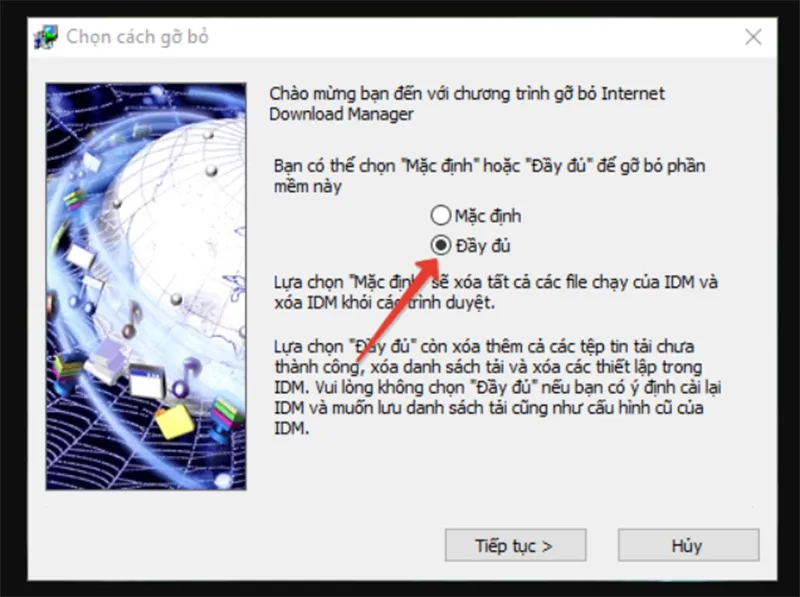
Bước 5: Xem danh sách các mục còn lại -> Chọn tất cả -> Delete.
Bước 6: Xóa file và thư mục còn sót lại mà Revo phát hiện. Khởi động lại máy tính để hoàn tất quá trình gỡ.
3.2 Cách gỡ IDM bằng phần mềm hỗ trợ khác (IObit, Geek Uninstaller)
Ngoài Revo, bạn có thể dùng các công cụ khác cũng hiệu quả trong việc xóa IDM sạch sẽ, ví dụ: IObit Uninstaller, Geek Uninstaller. Cả hai cách này đều giúp xóa IDM không còn sót lại, phù hợp với người dùng không rành kỹ thuật.
Bạn có thể quan tâm 2 cách xóa lịch sử Google Chrome trên laptop
Gọi ngay hotline để nhận được tư vấn nhanh nhất
3.3 Cách xóa IDM khỏi trình duyệt (Chrome, Edge, Firefox)
Nếu bạn chỉ muốn loại bỏ IDM khỏi trình duyệt mà không gỡ phần mềm, hãy làm như sau:
Chrome:
- Mở Chrome -> nhập “chrome://extensions”.
- Tìm “IDM Integration Module”.
- Chọn Remove để xóa tiện ích.

Firefox:
- Vào Menu -> Add-ons -> Extensions.
- Tìm “IDM Integration Module”.
- Nhấn Remove để gỡ bỏ.
Microsoft Edge:
- Vào Cài đặt -> Tiện ích mở rộng.
- Tắt hoặc xóa tiện ích IDM.
3.4 Gỡ bỏ IDM trong Registry
Bước 1: Nhấn tổ hợp phím Windows + R để mở hộp thoại Run. Trong ô Open, nhập regedit rồi nhấn OK hoặc Enter để mở công cụ Registry Editor.
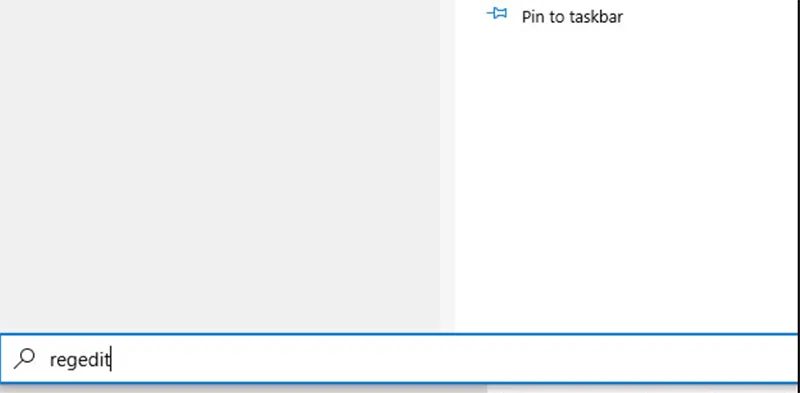
Bước 2: Khi cửa sổ Registry Editor xuất hiện, truy cập theo đường dẫn: HKEY_CURRENT_USER\Software\DownloadManager
Sau đó, nhấn chuột phải vào thư mục DownloadManager và chọn Delete để xóa.
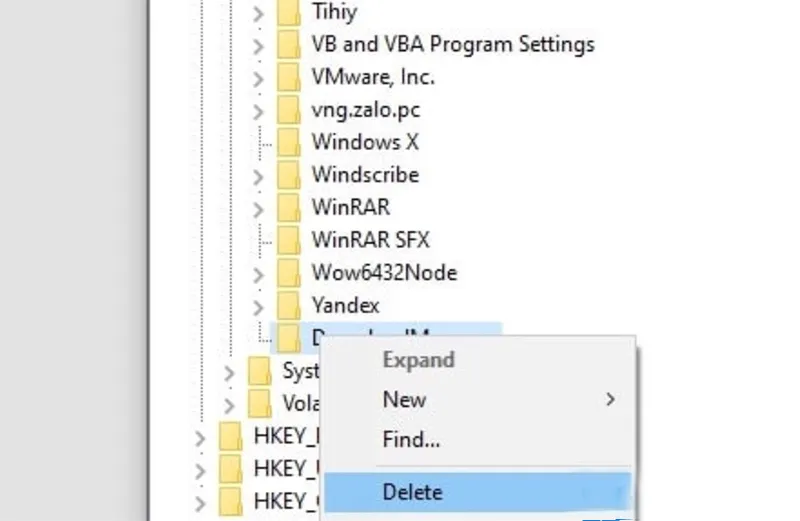
Bước 3: Tiếp tục đi đến đường dẫn: HKEY_LOCAL_MACHINE\SOFTWARE\Internet Download Manager
Nhấn chuột phải vào thư mục Internet Download Manager và chọn Delete để xóa hoàn toàn các khóa liên quan đến IDM.

Bạn có thể quan tâm 7 phương pháp xử lý Google Chrome bị lag
Gọi ngay hotline để nhận được tư vấn nhanh nhất
3.5 Cách xóa bỏ bản quyền IDM – Xóa IDM trong ổ C
Xóa IDM trong ổ C – Bước cuối cùng để hoàn tất quá trình gỡ bỏ bản quyền IDM
Sau khi đã xóa các khóa Registry ở những bước trên, bạn tiếp tục xóa thư mục cài đặt IDM trong ổ C để loại bỏ hoàn toàn phần mềm khỏi hệ thống.
Truy cập theo đường dẫn: This PC > Ổ C > Program Files
Tại đây, tìm thư mục Internet Download Manager, nhấn chuột phải và chọn Delete để xóa. Nếu bạn muốn xóa sạch vĩnh viễn khỏi máy tính, hãy nhấn Shift + Delete thay vì chỉ nhấn Delete thông thường.
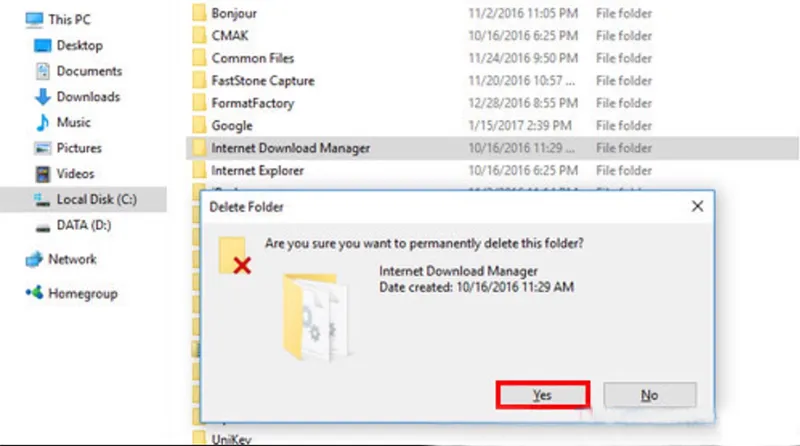
Khởi động lại máy tính
Để chắc chắn rằng tất cả tệp và dữ liệu còn sót lại của IDM được loại bỏ hoàn toàn, bạn nên khởi động lại máy tính sau khi hoàn tất các bước trên. Khi hệ thống khởi động lại, Windows sẽ trở về trạng thái ổn định và bạn có thể cài đặt lại IDM bản quyền một cách bình thường mà không gặp xung đột với phiên bản cũ.
4. Gợi ý phần mềm thay thế IDM
Sau khi gỡ IDM, bạn có thể cân nhắc sử dụng một số phần mềm tải file miễn phí và an toàn khác:
| Phần mềm | Đặc điểm nổi bật |
|---|---|
| Free Download Manager (FDM) | Miễn phí, mã nguồn mở, hỗ trợ HTTP/FTP/BitTorrent |
| JDownloader 2 | Tải nhanh, quản lý file mạnh mẽ |
| EagleGet | Giao diện đẹp, nhẹ, tích hợp tốt với trình duyệt |
| Xtreme Download Manager (XDM) | Tốc độ cao, tương thích Chrome, Edge, Firefox |
| uGet | Tùy chỉnh linh hoạt, phù hợp cho Linux/Windows |
Bạn có thể quan tâm Cách tạo máy ảo Chrome OS bằng VMWare
Gọi ngay hotline để nhận được tư vấn nhanh nhất
Việc xóa/ gỡ cài đặt IDM sạch sẽ không chỉ giúp máy tính nhẹ hơn, ổn định hơn, mà còn tránh lỗi khi cài đặt lại phần mềm tải xuống. Nếu bạn đang gặp lỗi “không thể cài lại IDM” hay “IDM vẫn còn sót trên máy”, hãy thực hiện lại quy trình xóa IDM hoàn toàn bằng Revo Uninstaller và dọn Registry, chắc chắn phần mềm sẽ được gỡ sạch 100%.

Nếu bạn muốn MUA/ THAY LINH KIỆN GIÁ SỈ hoặc LẺ hãy liên hệ chúng tôi. Đội ngũ nhân viên của LINH KIỆN MINH KHOA luôn sẵn sàng hỗ trợ quý khách 24/7.
LINH KIỆN MINH KHOA ĐANG Ở ĐÀ NẴNG
- Điện thoại/Zalo Chat: 0911.003.113
- Facebook: www.facebook.com/linhkienminhkhoavn/
- Địa chỉ: 155 Hàm Nghi, Thanh Khê, Đà Nẵng








